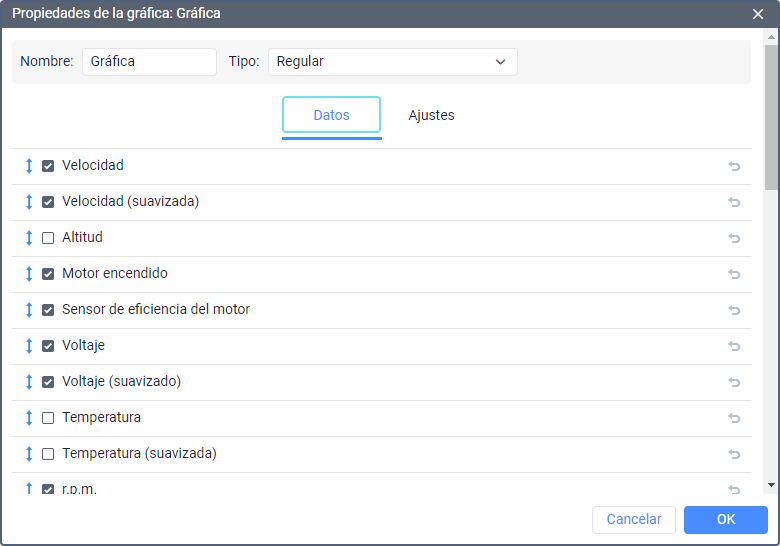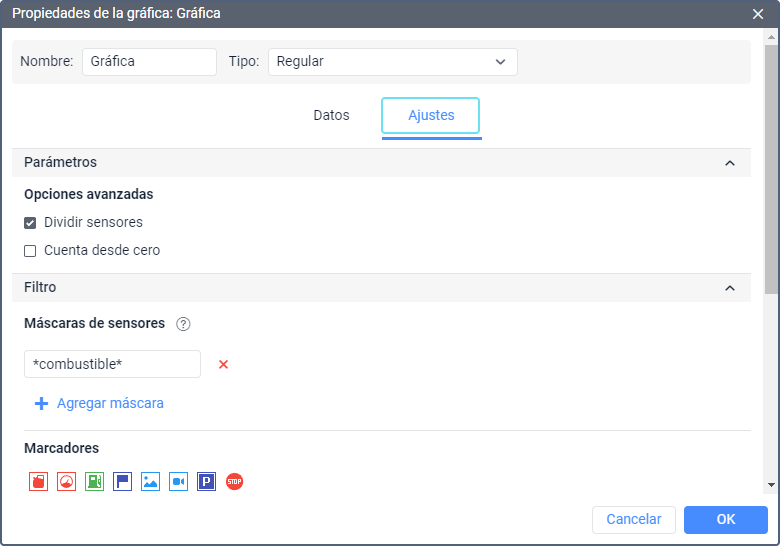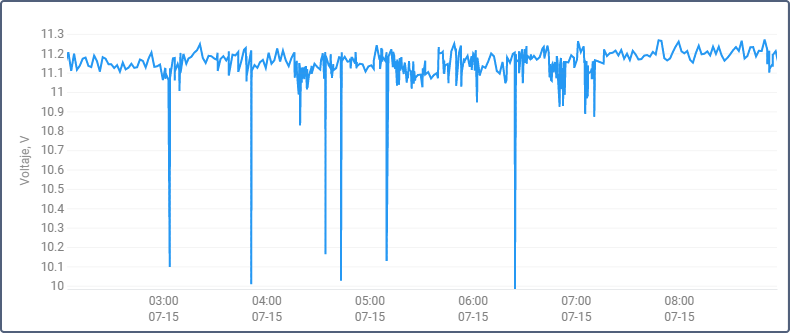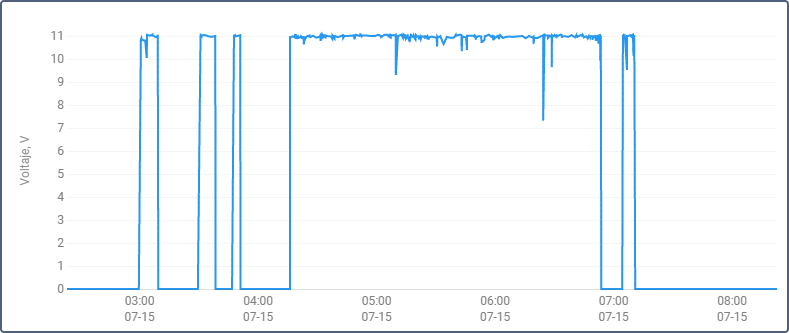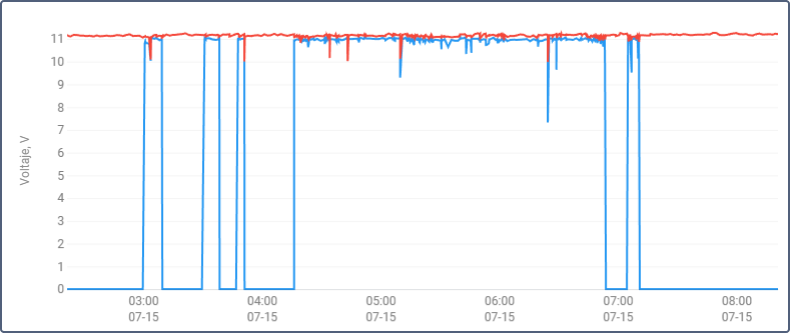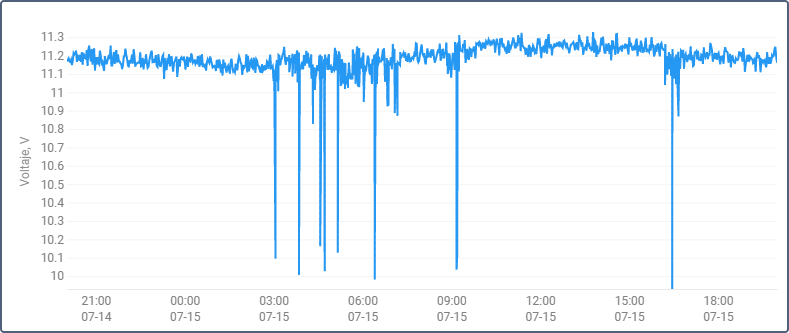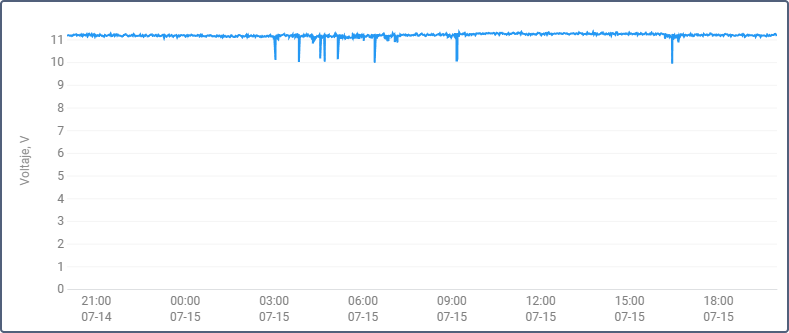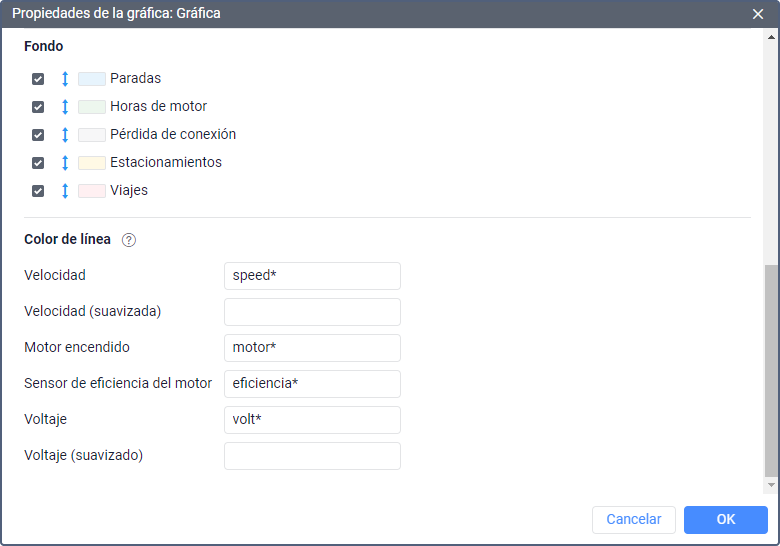En las propiedades de gráficas están disponibles dos pestañas: Datos y Ajustes.
Selección de datos
En la pestaña Datos se seleccionan las líneas que deben mostrarse en la gráfica. La selección solo está disponible para las gráficas del tipo Regular.
Marque las líneas que desea ver en el informe. Puede seleccionar 6 variables como máximo. A una variable le pueden corresponder varias líneas, por ejemplo, Velocidad y Velocidad (suavizada). Por tanto, la cantidad de las líneas seleccionadas puede ser mayor que 6.
Para cambiar el nombre de una línea, apriételo con el botón izquierdo del ratón y modifique el texto. Para deshacer los cambios, haga clic en el botón Por defecto (el botón no está activo si el nombre no se ha cambiado).
Se puede también cambiar el orden de las líneas. Para hacerlo, arrastre el botón en forma de doble flecha a la izquierda del nombre de la línea necesaria hacia arriba o hacia abajo.
Ajustes de gráficas
Para las gráficas, además de la selección de columnas, están disponibles los siguientes ajustes que están ubicados en la pestaña del mismo nombre.
La pestaña está dividida en dos secciones:
Parámetros
En la sección Parámetros se puede activar las opciones Dividir sensores y Cuenta desde cero.
División de sensores
Si una unidad tiene varios sensores del mismo tipo y por este tipo hay que construir gráfica, por defecto las líneas de tales sensores se muestran en una gráfica. La activación de la opción Dividir sensores permite crear una gráfica aparte para cada sensor. Por ejemplo, para la unidad con dos sensores de voltaje, interno y externo, mientras construirse la gráfica con la línea Voltaje puede dibujarse tanto una gráfica con dos líneas (la opción está desactivada), como dos gráficas con una línea en cada (la opción está activada).
Si para cada dato elegido hay varios sensores, se divide el superior de la lista. Por ejemplo, para la visualización en la gráfica se han elegido voltaje y temperatura (el voltaje está más arriba en la lista). Supongamos, que la unidad tienen dos sensores de temperatura y dos de voltaje. Si la opción Dividir sensores no está activada, el informe contiene una gráfica con 4 líneas en la misma. Si está activada, — dos gráficas con tres líneas en cada una: en la primera — el primer sensor de voltaje y ambos sensores de temperatura, y en la segunda — el segundo sensor de voltaje y ambos sensores de temperatura.
Cuenta desde cero
La opción Cuenta desde cero responde de cambio de escala de la gráfica. Por defecto el rango de valores de la escala Y depende del rango de valores que caen en el intervalo indicado. Es decir, si, por ejemplo, la temperatura oscila entre 3 y 5 grados, la cuenta por el eje Y empieza de 3, y la línea en este caso ocupa el espacio de la gráfica a lo máximo. Si la opción Cuenta desde cero está activada, el eje Y de la gráfica siempre se construye desde 0 al valor máximo (si los valores son negativos, — del valor menor a cero).
En la imagen de abajo hay un ejemplo de dos gráficas de voltaje para la misma unidad por el mismo intervalo temporal. La primera gráfica es ordinaria y la segunda — con la opción Cuenta desde cero activada.
Filtro
En la sección Filtro están disponibles los siguientes ajustes:
- Máscaras de sensores;
- Marcadores;
- Fondo;
- Color de línea.
Máscaras de sensores
Esta opción permite indicar los sensores a base de los cuales tiene que construirse la gráfica. La opción no influye en las gráficas Velocidad, Altitud, Consumo de combustible por ratio, porque ellas pueden construirse independientemente de la presencia de sensores en una unidad.
Indique la máscara del sensor necesario. Para hacerlo, introduzca el nombre completo del sensor o una parte suya. Se puede utilizar los comodines: asterisco * (reemplaza cualquier cantidad de caracteres) o signo de interrogación ? (reemplaza un símbolo). El nombre del sensor no tiene que contener comas.
Si no están indicadas máscaras de sensores, los sensores del tipo necesario para construir la gráfica se determinan automáticamente.
Marcadores
Este ajuste permite seleccionar los marcadores que deben mostrarse en la gráfica. Aquí pueden mostrarse los mismos marcadores que en el mapa, menos los de infracciones y los de la posición inicial y final.
En la visualización de marcadores en el mapa y los fondos de la gráfica influyen los ajustes de filtración de elementos gráficos.
Fondo
Del fondo de una gráfica pueden servir los intervalos de algunos eventos: paradas, horas de motor, pérdidas de conexión, estacionamientos, viajes. Esto está hecho para facilitar la comparación del valor de gráfica y el intervalo de evento a que corresponde este valor. Para los intervalos de eventos pueden asignarse colores personalizados. Para elegir un color, haga clic en la célula de color, escoja el color necesario de la paleta y apriete OK.
El fondo de intervalos de eventos no es transparente y tiene una prioridad de visualización, es decir, un intervalo que está más arriba solapa los de abajo. Para cambiar la prioridad, arrastre el intervalo necesario usando el icono de doble flecha a la izquierda del nombre del intervalo necesario hacia arriba o hacia abajo.
Color de línea
Para cada línea seleccionada en la pestaña Datos, se puede indicar el sensor de cuyos valores debe depender su color en la gráfica. Para hacerlo, introduzca el nombre del sensor o su máscara en el campo al lado del nombre de la línea. Los colores y los intervalos de valores que les corresponden se ajustan en las propiedades del sensor.
La forma y el color de la línea pueden depender de un mismo sensor o de dos diferentes.
Ejemplo 1. Para la línea Nivel de combustible está indicado el sensor del tipo Sensor del nivel de combustible. En este caso, la forma y el color de la línea se basan en los valores del mismo sensor.
Ejemplo 2. Para la línea Nivel de combustible está indicado el sensor de otro tipo: sensor de voltaje. En este caso, la forma de la línea corresponde al nivel de combustible, mientras su color depende de los valores de voltaje.
Si para la línea no está indicado ningún sensor, o si en las propiedades del sensor indicado no están configurados intervalos y colores, para esa línea se utiliza el color por defecto.